La Cité Perdue

Click on the flag below to find the english version


Conditions d'utilisation des éléments et tubes fournis dans le matériel
Il est interdit de modifier, de changer le nom, d'enlever le watermark et d'altérer les tubes
Il est interdit de les partager dans les groupes ou de les offrir sur votre site, blog, forum
Si vous voulez les utiliser pour vos tutoriels, il faudra demander l'autorisation aux auteurs
Ce tutoriel est enregistré et protégé


Matériel
1 tube fractal par Bibiche

1 tube femme à la flûte par Tititatoo

1 tube femme au corbeau par PSP devil

1 tube oeil de dragon par Ginamisted

une image paysage trouvée sur la toile

Filtres
FM Tile Tools
Alien Skin Eye Candy 5
Alien Skin Xenofex 2
Palette couleurs
avant-plan --> couleur 1 --> #e6c154
couleur arrière-plan --> couleur 2 --> #43321e
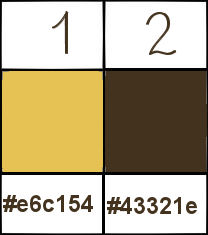

utilisez le pinceau pour suivre les étapes
clic gauche pour le déplacer


Réalisation
Etape 1
ouvrir une nouvelle image transparente, 900 X 600 pixels
sélections/sélectionner tout
activer l’iamge « landscapes_forest » (ou toute autre image de votre choix)
édition/copier - retour sur votre travail - édition/coller dans la sélection
réglages/netteté/netteté
effects/modules externes/FM Tile Tools/Blend Emboss

Etape 2
activer l’image “aaabibibhdec0192”, édition/copier
retour sur votre travail
calques/nouveau calque raster - édition/coller dans la sélection
effets/effets de bord/accentuer
dans la palette des calques, baisser l’opacité à 42%
sélections/désélectionner tout
Etape 3
activer le tube « lost in my solitude »
édition/copier - retour sur votre travail - édition/coller comme nouveau calque
placer en bas à gauche comme sur le modèle
dans la palette des calques, réduire l’opacité à 89% si vous utilisez un autre tube que celui fourni
Etape 4
activer le tube « image 4a »
édition/copier - retour sur votre travail - édition/coller comme nouveau calque
placer à droite comme sur le modèle
réglages/netteté/netteté
dans la palette des calques, réduire l’opacité à 89% si vous utilisez un autre tube que celui fourni
Etape 5
activer le tube « ginamistedfeerique20 »
édition/copier - retour sur votre travail - édition/coller comme nouveau calque
placer légèrement sur la gauche comme sur le modèle
dans la palette des calques, mettre le mode de mélange sur « écran »
Etape 6
calques/nouveau calque raster
activer l’image « pinceau »
fichier/exporter/pinceau personnalisé
donner un nom à votre nouveau pinceau, et cliquer sur OK
activer l’outil pinceau (B)
dans le tableu déroulant, retrouver votre nouveau pinceau

appliquer votre pinceau 3 fois en faisant un clic gauche pour utiliser la couleur d’avant-plan

Etape 7
calques/dupliquer 2 fois
renommer le calque raster 6 : « animation 1 »
renommer le calque copie de raster 6 : « animation 2 »
renommer le calque copie (2) de raster 6 : « animation 3 »
Etape 8
dans la palette des calques, activer le calque « raster 3 »
calques/agencer/placer en haut de la pile
image/taille du support

sélections/sélectionner tout
calque/nouveau calque raster
remplir avec la couleur 1
sélections/modifier/contracter/2pixels
appuyer sur la touche Suppr (ou Del) de votre clavier
remplir avec la couleur 2
sélections/modifier/contracter/46 pixels
appuyer sur la touche Suppr (ou Del) de votre clavier
remplir avec la couleur 1
sélections/modifier/contracter/2 pixels
appuyer sur la touche Suppr de votre clavier
sélections/désélectionner tout
Etape 9
avec la baguette magique (réglages par défaut) sélectionner le cadre de 46 pixels
sélections/transformer la sélection en calque
effets/modules externes/Alien Skin Eye Candy 5/Textures/Stone Wall
dans l’onglet « settings » choisir Tan Stones
dans l’onglet Basic, pour Stone color, choisir la couleur #251c17
et pour Mortar color choisir la couleur 2

effets/effets de bord/accentuer
sélections/désélectionner tout
Etape 10
sélections/sélectionner tout
sélections/modifier/contracter/48 pixels
effets/effets 3D/ombre portée

refaire un nouvelle ombre portée en changeant (7) par (-7)
sélections/désélectionner tout
Etape 11
appliquer votre signature
Si vous ne souhaitez pas animer votre création, vous avez terminé.

Si vous souhaitez suivre les explications pour l’animation
ANIMATION
dans la palette des calques, activer le calque « animation 1 »
effets/modules externes/Alien Skin Xenofex 2/Constellation

dans la palette des calques, activer le calque « animation 2 »
utiliser le même module externe, mêmes réglages, mais en cliquant sur « Random Seed »
fermer la visibilité du calque
dans la palette des calques, activer le calque « animation «3 »
utiliser encore le même module externe, mêmes réglages, mais en cliquant sur « random Seed »
fermer la visibilité du calque, et activer le calque du haut de la pile
édition/copie spéciale/copier avec fusion
ouvrir animation shop
édition/coller comme nouvelle animation
retour dans PSP
dans la palette des calques, fermer la visibilité du calque 1, ouvrir la visibilité du calque 2
édition/copie spéciale/copier avec fusion
retour dans animation shop
édition/coller/coller après l’image active
retour dans PSP
dans la palette des calques, fermer la visibilité du calque 2 et ouvrir la visibilité du calque 3
édition/copie spéciale/copier avec fusion
retour dans animation shop
édition/coller/coller après l’image active
édition/sélectionner tout
animation/propriétés de l’image/10
ficheir/enregistrer sous... format .gif
Votre tag est terminé !
merci de l’avoir suivi

N’hésitez pas à écrire à Sybel

ou à moi-même

pour envoyer vos créations
ce sera un plaisir de présenter vos créations au bas de ce tutoriel

Vos créations
Création Brigitte-Alice 

Création Christel 

Création Mamy Annick 

Création  Mimi Mimi

Création  Mary Mary

Création  Chanchan Chanchan

Création  Garances Garances

Création  Alyciane Alyciane

Création  Talonaiguille Talonaiguille

Création  La Castafiore La Castafiore

Création  Papicha Papicha

Création  Saturnella Saturnella

Création  Michèle Michèle

Création  Maisa Maisa

Création  Pauline Pauline
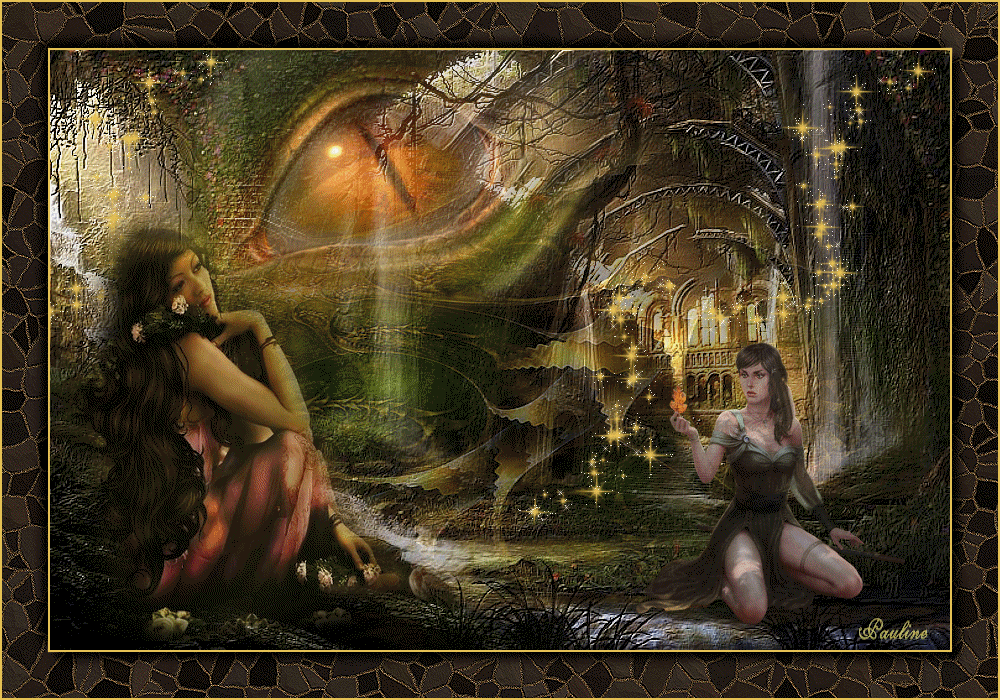
Création  Odette Odette

Création  Sylvie Sylvie

Création  Charline Charline

Retour au tableau des tutoriels de Sybel

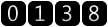
|